Sommario
Installa con Pip
pip install Spire.XLS
Link correlati
Una cartella di lavoro può essere composta da uno o più fogli di lavoro e ciascun foglio di lavoro è indipendente. Quando si ha a che fare con un file Excel esistente o si crea un nuovo file Excel da zero, possiamo aggiungere fogli di lavoro secondo necessità per gestire e analizzare meglio i dati. In questo articolo ti mostreremo come aggiungere fogli di lavoro a Excel a livello di codice utilizzando Spire.XLS for Python.
- Aggiungi un foglio di lavoro a un file Excel esistente
- Aggiungi un foglio di lavoro a un nuovo file Excel
- Aggiungi più fogli di lavoro a un nuovo file Excel
Installa Spire.XLS for Python
Questo scenario richiede Spire.XLS for Python e plum-dispatch v1.7.4. Possono essere facilmente installati nel tuo VS Code tramite il seguente comando pip.
pip install Spire.XLS
Se non sei sicuro su come installare, fai riferimento a questo tutorial: Come installare Spire.XLS for Python in VS Code
Aggiungi un foglio di lavoro a un file Excel esistente
Spire.XLS for Python consente agli utenti di aggiungere un nuovo foglio di lavoro a un file Excel esistente utilizzando il metodo Workbook.Worksheets.Add(sheetName). Di seguito sono riportati i passaggi dettagliati.
- Crea un oggetto della classe Workbook.
- Carica un file Excel utilizzando il metodo Workbook.LoadFromFile().
- Aggiungi un nuovo foglio a questo file utilizzando il metodo Workbook.Worksheets.Add(sheetName).
- Aggiungi il testo desiderato alla cella A1 tramite la proprietà Worksheet.Range[cellName].Text.
- Salvare il file dei risultati utilizzando il metodo Workbook.SaveToFile().
- Python
from spire.xls import *
from spire.xls.common import *
inputFile = "sample.xlsx"
outputFile = "AddWorksheet.xlsx"
#Create an object of Workbook class
workbook = Workbook()
#Load an Excel file from disk
workbook.LoadFromFile(inputFile)
#Add a new worksheet to this file
sheet = workbook.Worksheets.Add("New Sheet")
#Add desired text to cell A1
sheet.Range["A1"].Text = "This is a new sheet."
#Save the result file
workbook.SaveToFile(outputFile, ExcelVersion.Version2013)
workbook.Dispose()
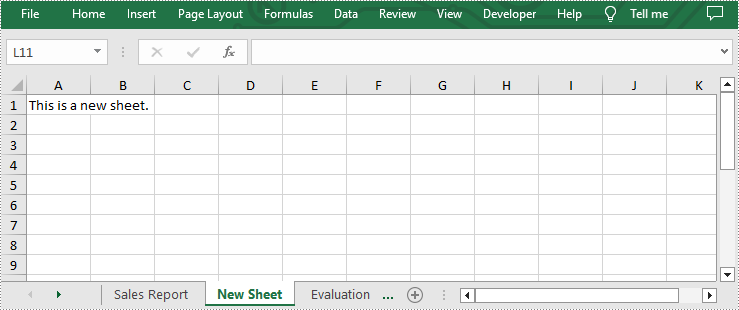
Aggiungi un foglio di lavoro a un nuovo file Excel
Oltre ad aggiungere fogli di lavoro a file Excel esistenti, puoi anche aggiungere fogli di lavoro a file Excel appena creati con lo stesso metodo. Devi solo cancellare il foglio di lavoro predefinito prima di aggiungerlo chiamando il metodo Workbook.Worksheets.Clear(). Di seguito sono riportati i passaggi dettagliati.
- Crea un oggetto della classe Workbook.
- Cancella i fogli di lavoro predefiniti utilizzando il metodo Workbook.Worksheets.Clear().
- Aggiungi un nuovo foglio alla nuova cartella di lavoro utilizzando il metodo Workbook.Worksheets.Add(sheetName).
- Aggiungi il testo desiderato alla cella A1 tramite la proprietà Worksheet.Range[cellName].Text.
- Salvare il file dei risultati utilizzando il metodo Workbook.SaveToFile().
- Python
from spire.xls import *
from spire.xls.common import *
outputFile = "AddWorksheet.xlsx"
#Create an object of Workbook class
workbook = Workbook()
#Clear the default sheets
workbook.Worksheets.Clear()
#Add a new worksheet to the new file
sheet = workbook.Worksheets.Add("New Sheet")
#Add desired text to cell A1
sheet.Range["A1"].Text = "This is a new sheet."
#Save the result file
workbook.SaveToFile(outputFile, ExcelVersion.Version2013)
workbook.Dispose()
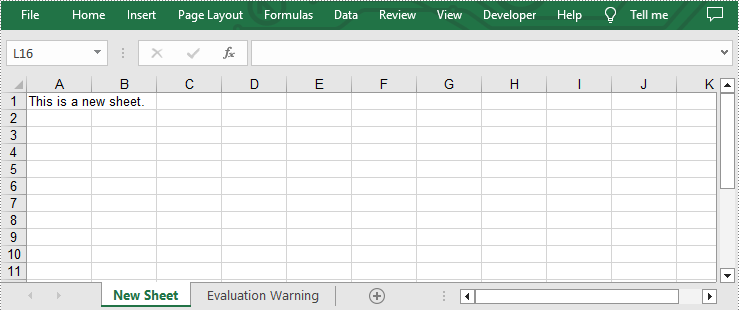
Aggiungi più fogli di lavoro a un nuovo file Excel
Se desideri aggiungere più fogli di lavoro a un file Excel appena creato, puoi utilizzare il metodo Workbook.CreateEmptySheets(sheetCount) per aggiungere un numero specificato di fogli di lavoro. Di seguito sono riportati i passaggi dettagliati.
- Crea un oggetto della classe Workbook.
- Aggiungi tre fogli a questo file utilizzando il metodo Workbook.CreateEmptySheets(sheetCount).
- Passa in rassegna i fogli di lavoro aggiunti e aggiungi testo alla cella A1 in ciascun foglio di lavoro tramite la proprietà Worksheet.Range[cellName].Text.
- Salvare il file dei risultati utilizzando il metodo Workbook.SaveToFile().
- Python
from spire.xls import *
from spire.xls.common import *
outputFile = "AddWorksheet.xlsx"
#Create an object of Workbook class
workbook = Workbook()
#Add three sheets to this file
sheetCount = 3
workbook.CreateEmptySheets(sheetCount)
#Loop through the added worksheets
for i in range(sheetCount):
#Add text to cell A1 in each worksheet
sheet = workbook.Worksheets[i]
sheet.Range["A1"].Text = "This is Sheet{}".format(i+1)
#Save the result file
workbook.SaveToFile(outputFile, ExcelVersion.Version2013)
workbook.Dispose()
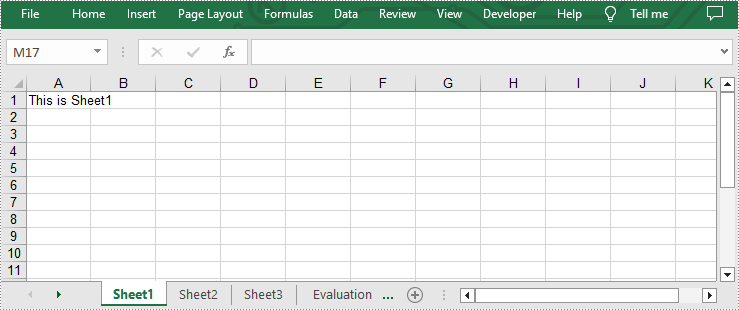
Richiedi una licenza temporanea
Se desideri rimuovere il messaggio di valutazione dai documenti generati o eliminare le limitazioni della funzione, per favore richiedere una licenza di prova di 30 giorni per te.
